
##form id="search_form_id" action="/api/index.php" onsubmit="return searchnamesend()" method="get">
##/form>

2017-04-27
PP助手是一款非常不错的手游应用软件,它能够帮助用户朋友们的手机进行刷机、清理垃圾等。那么PP助手正版怎么垃圾清理?有怎样的清理方法?今天跟着小编一起来看看PP助手正版垃圾清理的方法教程,希望能够帮助用户朋友们。
1、打开PP助手正版(PP助手正版不需要越狱,没有安装PP助手正版的,可以按照底部的安装教程来安装。)
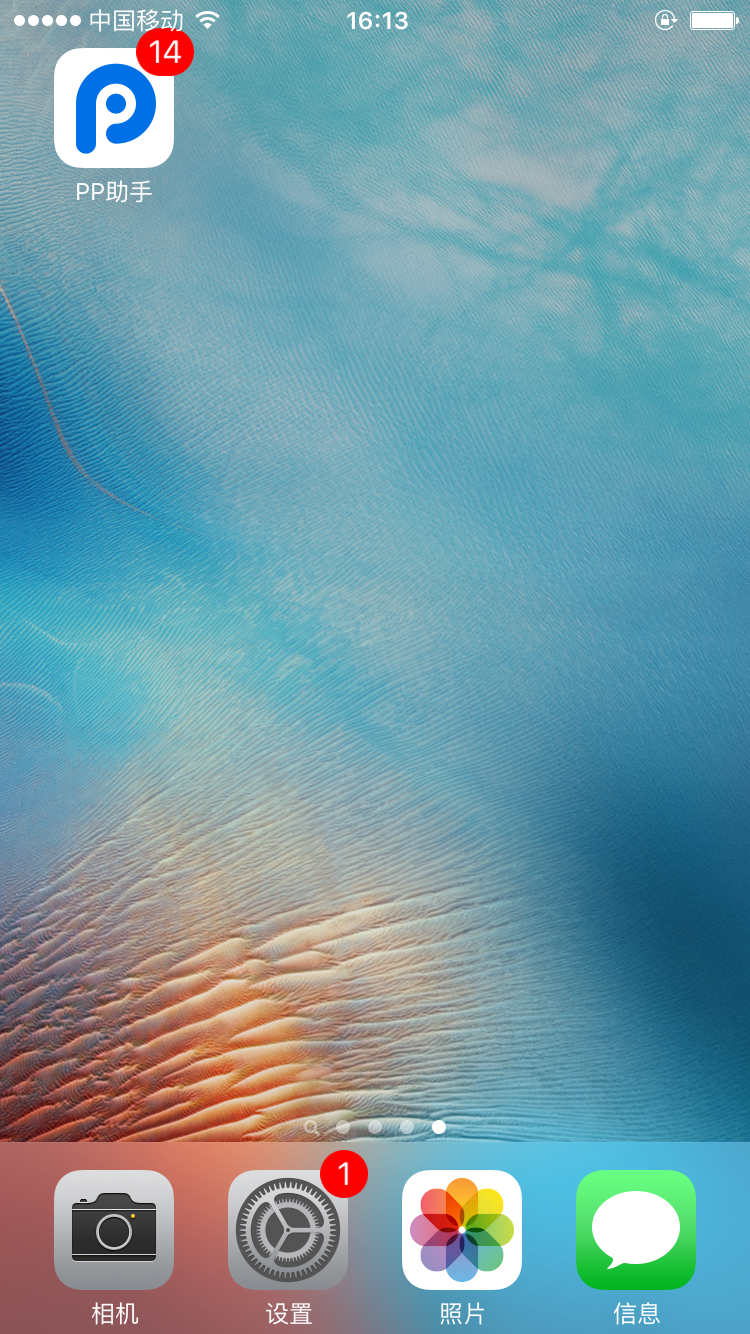
2、点击首页左上角的垃圾清理按钮,打开垃圾清理界面
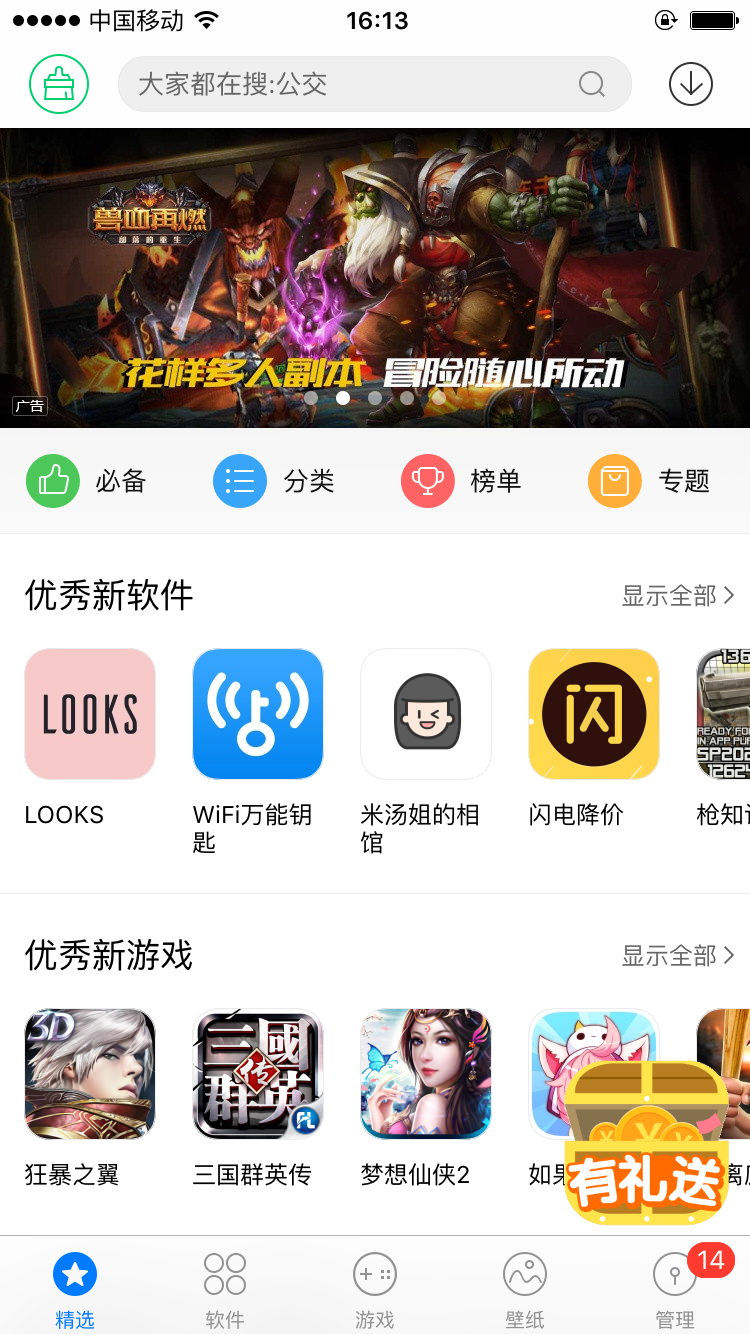
3、提示存储空间不足时,可以点击“一键清理”来开始清理垃圾。
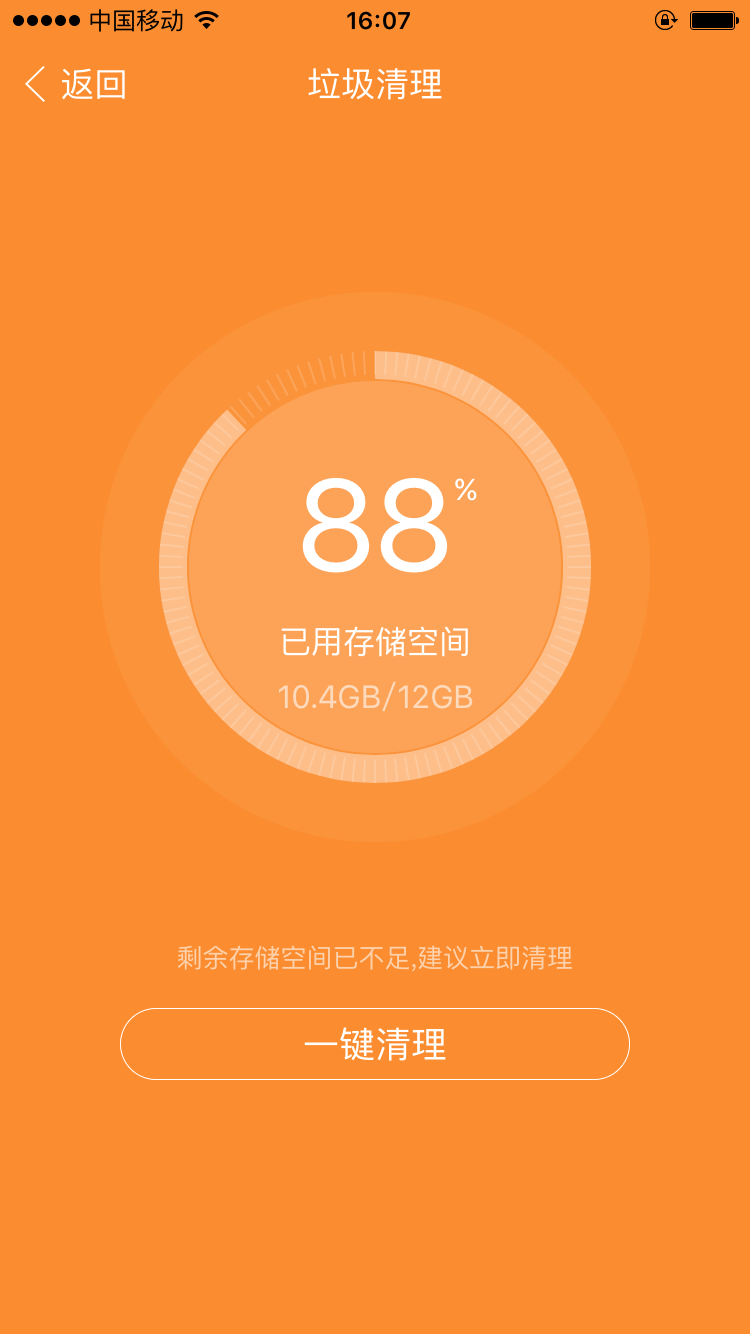
4、程序开始扫描垃圾文件
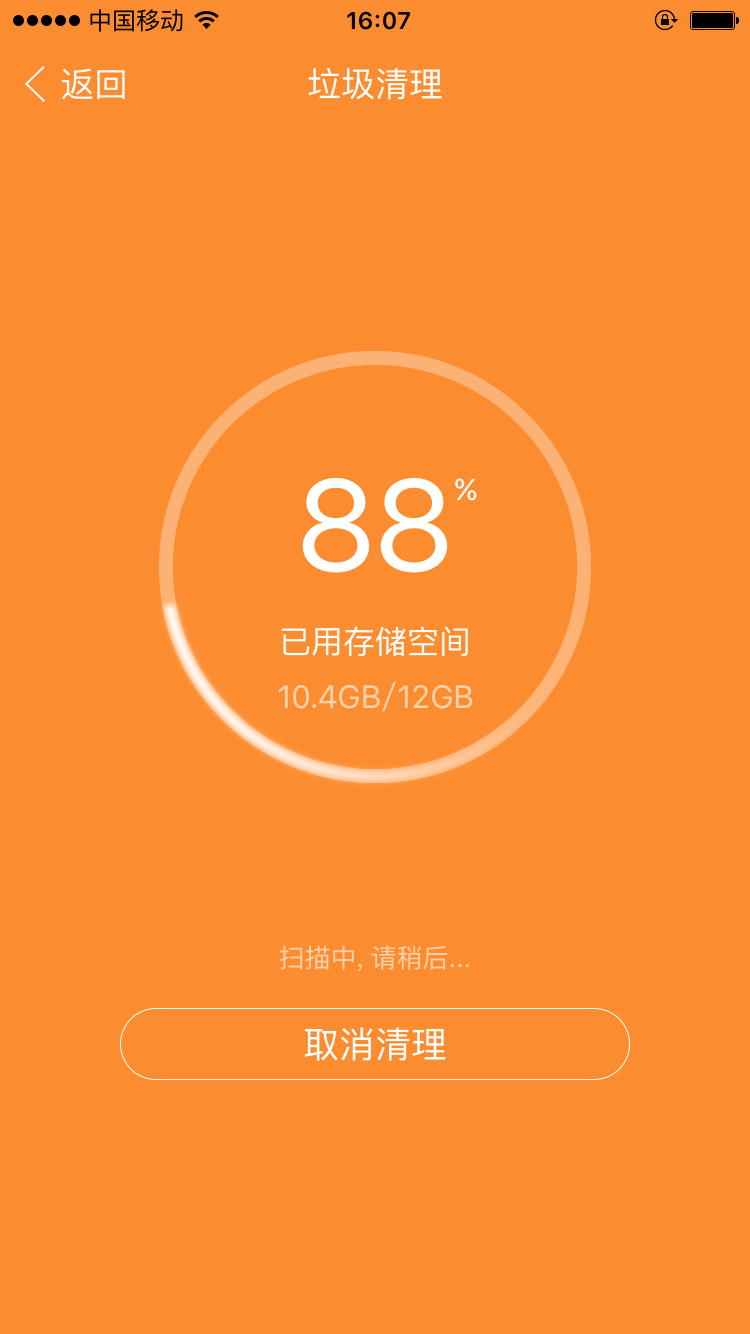
5、清理过程中会有系统弹窗提示“存储容量几乎已满”,这个是正常现象,点击“完成”即可
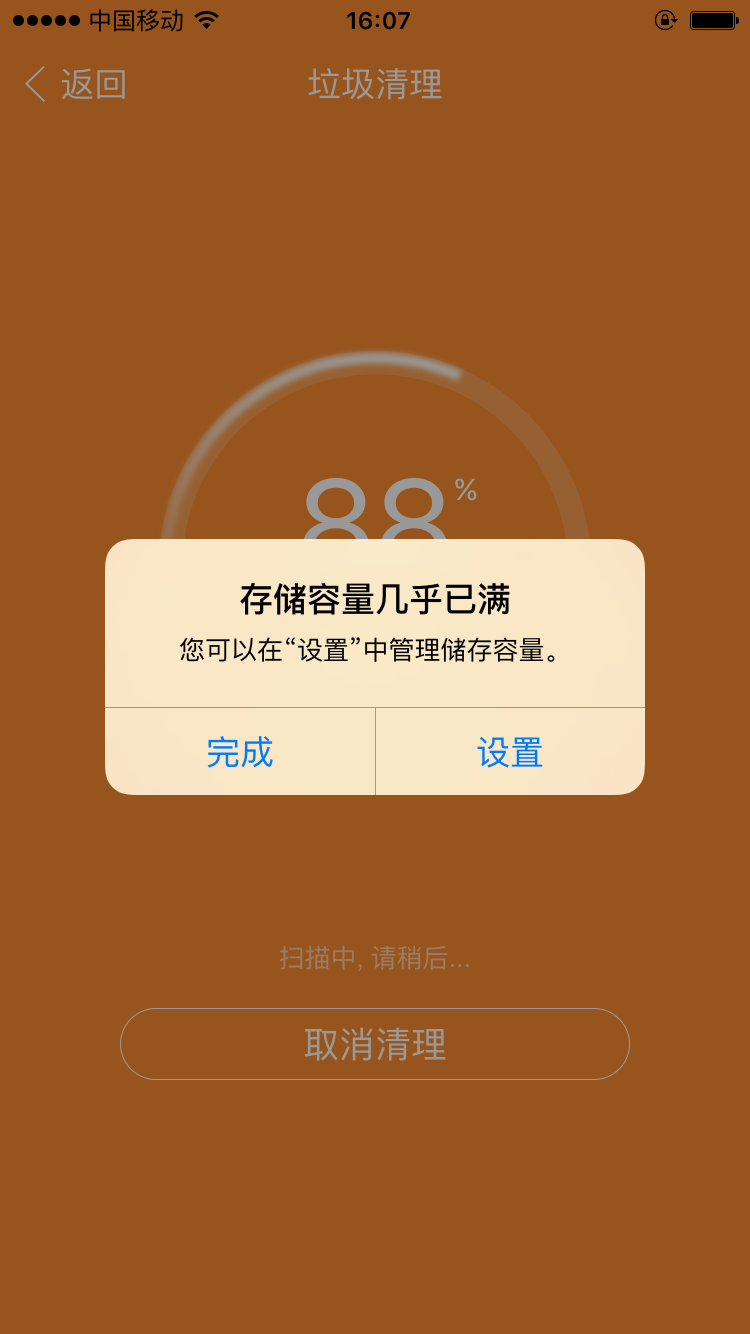
6、扫描完成会自动开始清理
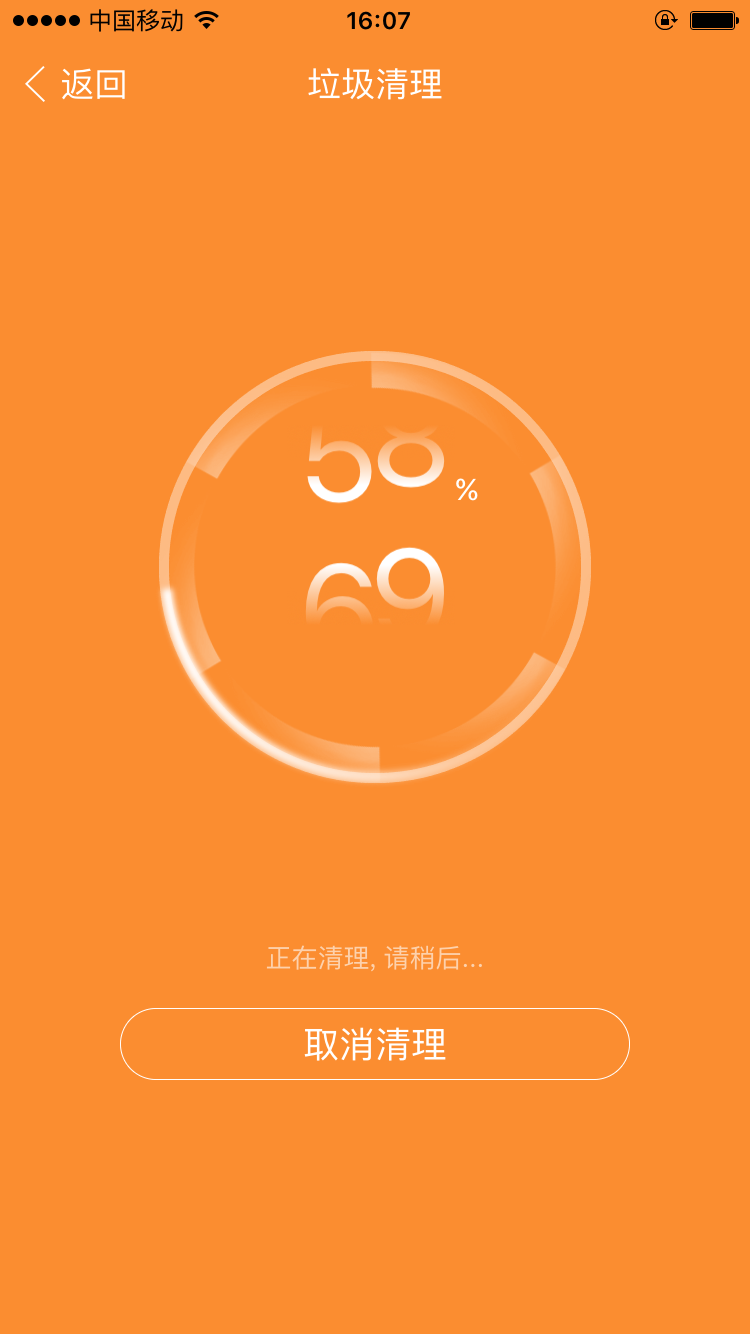
7、清理完成,效果还是杠杠的,垃圾多的时候能清个好几G的空间
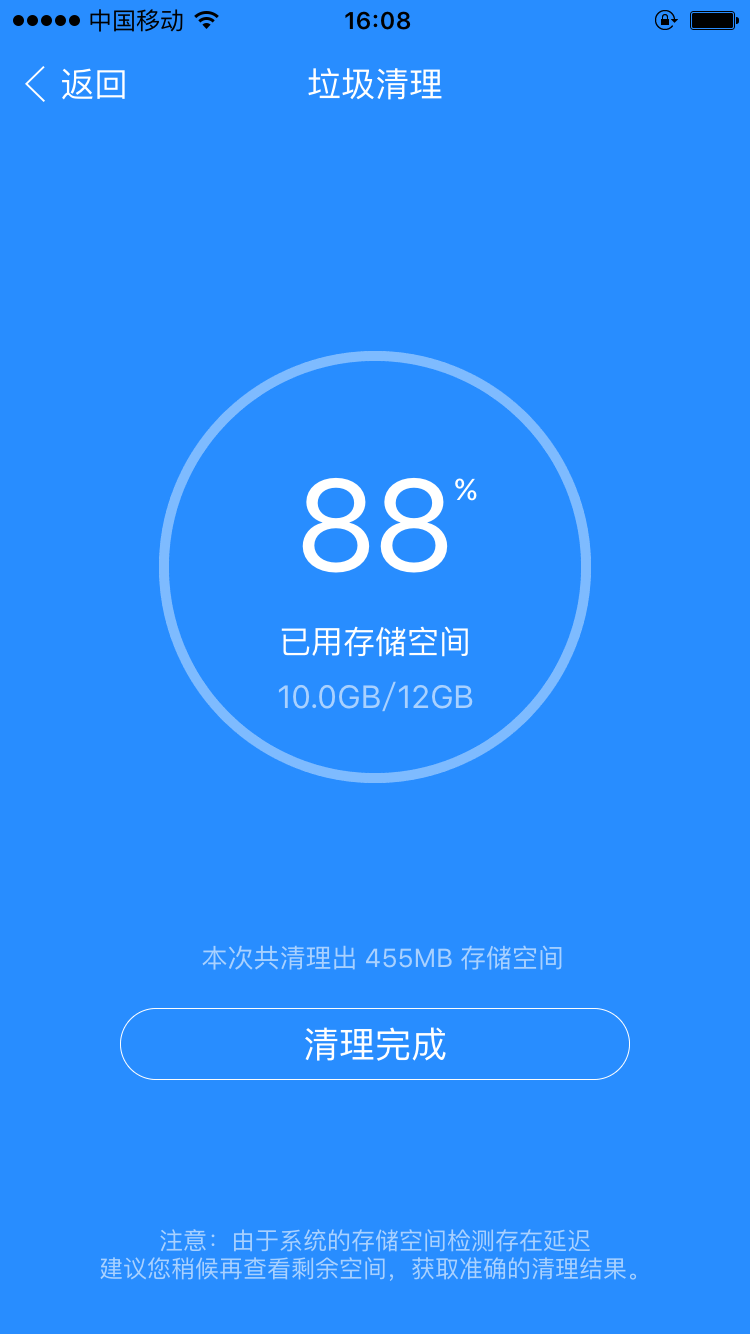
PP助手正版安装教程
1、在电脑上访问PP助手官网(pro.25pp.com),下载并安装PP助手电脑版
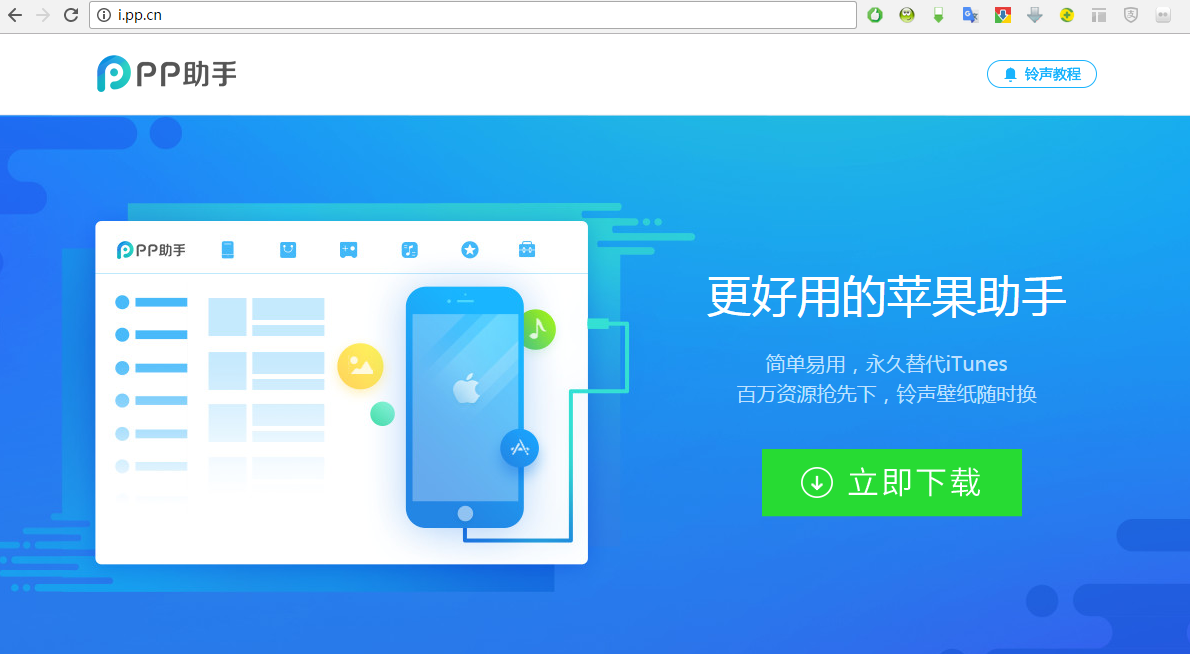
2、打开PP助手电脑版
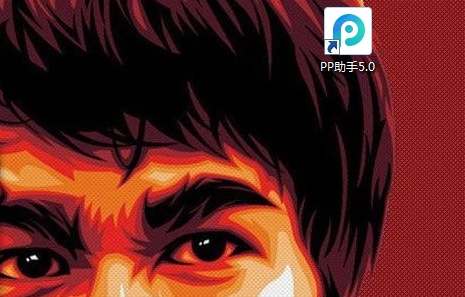
3、将设备用数据线连接到电脑,等待PP助手电脑版连接成功
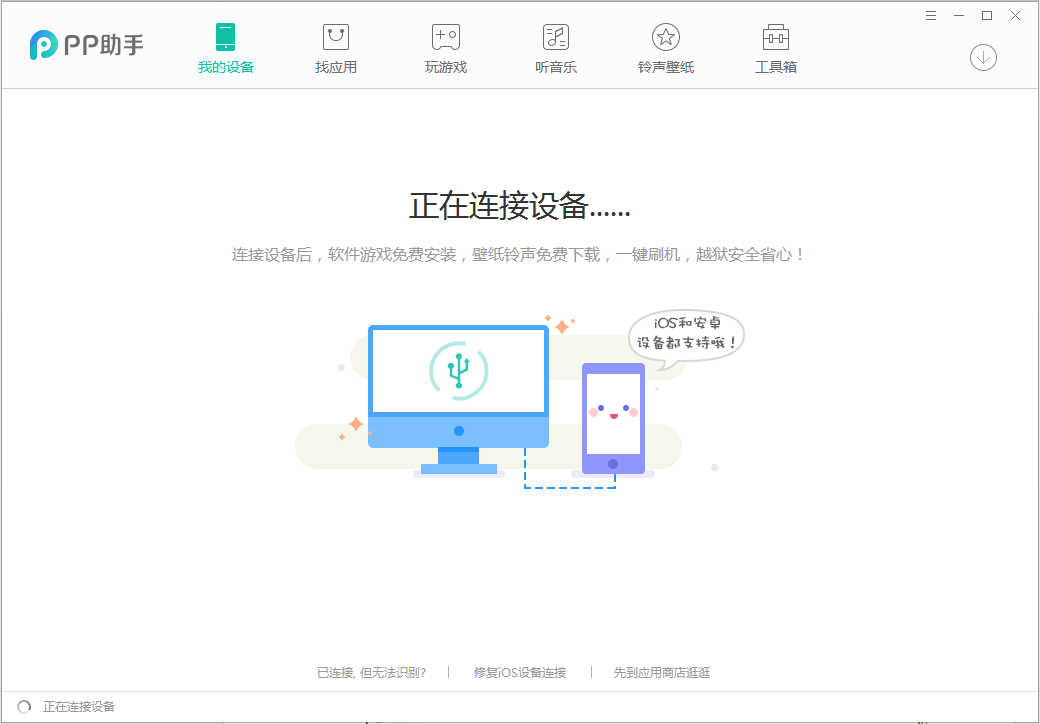
4、点击“我的设备”界面中的“安装移动端”按钮即可开始安装PP助手正版
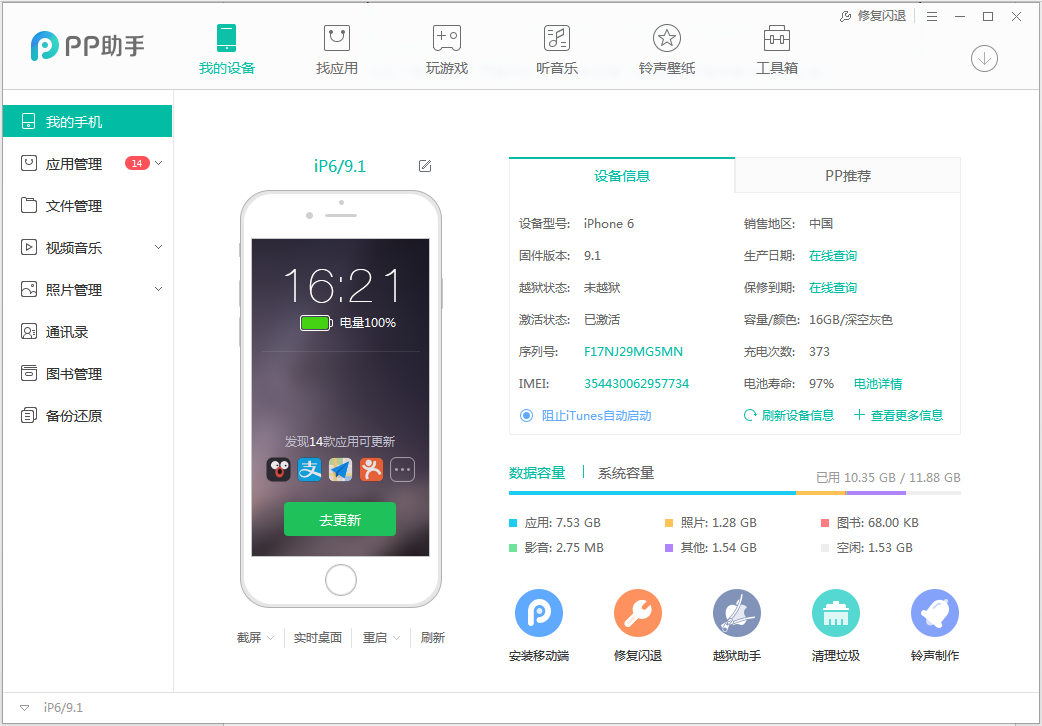
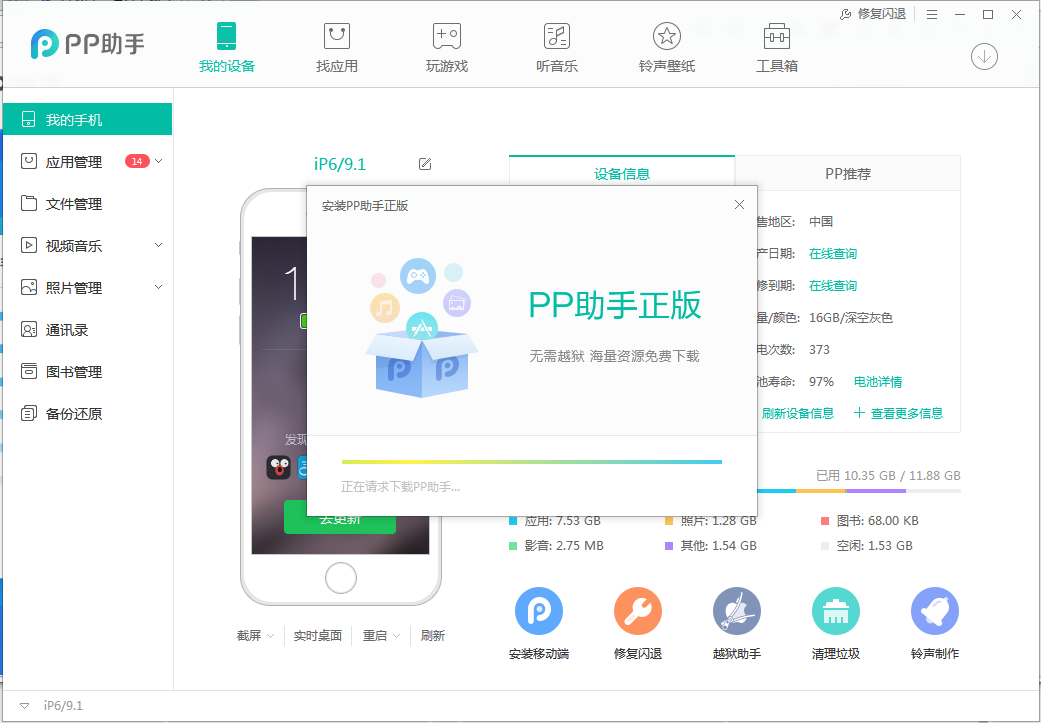
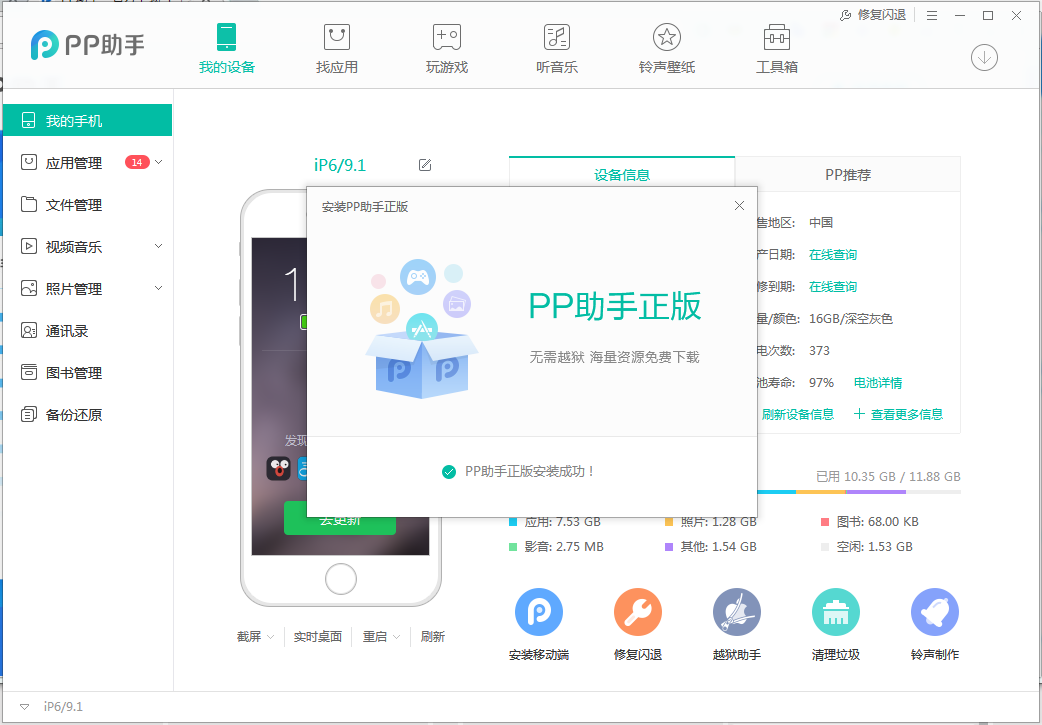
5、安装成功后就可以在设备上看到已经安装好的PP助手了